photoshop cc 2018怎么绘制扇形?photoshop cc 2018绘制扇形教程
作者:本站作者 人气:有很多朋友还不知道photoshop cc 2018怎么绘制扇形,所以下面小编就讲解了photoshop cc 2018绘制扇形的方法教程,有需要的小伙伴赶紧来看一下吧,相信对大家一定会有所帮助哦。
photoshop cc 2018怎么绘制扇形?photoshop cc 2018绘制扇形教程
1、首先打开photoshop cc 2018软件,在左侧选择【矩形工具】,如下图所示。

3、接着点击CTRL+T变换工具,在顶部属性栏中把旋转角度设置为45°,然后按回车键确认,如下图所示。

5、然后在左侧找到删除锚点工具,把最顶部的那个节点给删掉,如下图所示。

7、直接把添加的锚点往上移动一下,如下图所示。

上面就是小编为大家带来的photoshop cc 2018怎么绘制扇形的全部内容,更多精彩教程尽在源码搜藏网。
加载全部内容



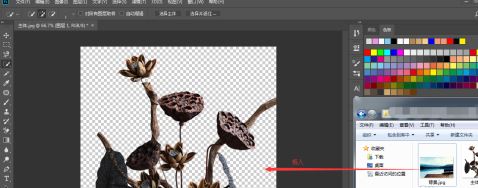
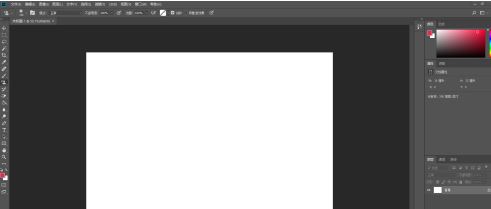
 欧朋(Opera)浏览器国际版 v77.2.4095.74586安卓版
欧朋(Opera)浏览器国际版 v77.2.4095.74586安卓版 Planner 5D官方中文版 v2.6.2安卓版
Planner 5D官方中文版 v2.6.2安卓版 伴考网校最新版 v7.7.1安卓版
伴考网校最新版 v7.7.1安卓版 KLOOK客路旅行app v6.51.0安卓版
KLOOK客路旅行app v6.51.0安卓版 andpods最新版 v3.3.0安卓版
andpods最新版 v3.3.0安卓版 生动科学AR最新版 v3.4.6安卓版
生动科学AR最新版 v3.4.6安卓版 大画家app(GoArt) v3.4.0.113安卓版
大画家app(GoArt) v3.4.0.113安卓版 File Manager Pro+最新版 v3.2.0安卓版
File Manager Pro+最新版 v3.2.0安卓版